**Importante: Ten en cuenta que estos ajustes se aplican única y exclusivamente al motor de reservas, NO a los portales que tengas conectados a Smoobu**
Instrucciones para la configuración del motor de reservas
Ruta: Ajustes > Motor de reservas > Motor de reserva - Ajustes
Realiza ajustes detallados para todas tus propiedades. Básicamente, puedes especificar los ajustes por propiedad o para varias propiedades (selección múltiple).
- Dale a tus propiedades un nombre como debe mostrarse a tus huéspedes.
- Establece una foto para el motor de reservas.
- Establece la tarifa de limpieza en euros o en tu moneda; o en porcentaje.
- Define un pago por adelantado (cuota fija o %). Tanto el 0% como el 100% significan el pago completo en el momento de la reserva
- Añade un coste por huésped adicional y define a partir de qué huésped en adelante se debe cobrar esta tarifa. Ejemplo: si mi tarifa incluye 2 huéspedes, cobraría una tarifa empezando en el tercer huésped
- Introduce el número máximo de huéspedes
- También puedes definir los días permitidos de llegada y salida por temporada. (Si se deja vacío, todos los días estarán disponibles). Más detalles a continuación.
- Establece el número de Días mínimos entre la reserva y la llegada. ¿Qué es esto? Imagina que uno de tus huéspedes reserva hoy. ¿Cuándo puede llegar el invitado? Si puede llegar hoy, deja el número en 0. Si es sólo por la mañana, entonces el número debe ser 1.
Días de entrada y salida
Define si tienes alguna restricción para una temporada concreta respecto a los días de entrada y salida. Selecciona las fechas y los días disponibles para el check in y el check out durante ese periodo de tiempo. Por ejemplo, en verano los huéspedes sólo pueden hacer el check in / check out los sábados, si lo deseas.
Sólo tienes que utilizar esta sección si tienes restricciones de días de llegada y salida.
Descuento de larga estancia
Quieres motivar a tus huéspedes para que se queden el mayor tiempo posible. Ofréceles un descuento por una determinada duración de la reserva. En nuestro ejemplo los huéspedes reciben un 5% de descuento en toda la reserva a partir de 12 noches de estancia. También puedes hacerlo gradualmente. Por ejemplo, a partir de 20 noches se obtiene un 8% de descuento.
Código de descuento / Cupón
Para ayudarte a aumentar tus reservas directas, ahora en Smoobu también puedes crear cupones, también conocidos como códigos de descuento.
- Propiedad o sub-unidad a la que se aplica el descuento
- Nombre de la oferta que estás creando
- Código de descuento
- Valor, puedes introducir un valor en divisa o un %
- Validez, entre qué fechas debe alojarse el huésped para que este cupón sea válido
- Puedes crear más de un cupón, con diferentes ofertas y públicos
Consulta más casos de uso e ideas aquí
Items o artículos adicionales
En este punto, puedes establecer costos adicionales obligatorios (por ejemplo, una tasa turística) y los valores o porcentajes correspondientes. También puedes añadir ítems opcionales. Tanto si preparas el desayuno u ofreces el alquiler de bicicletas. O bien puedes ofrecer visitas guiadas a la ciudad. Todo puede ser reservado por tus huéspedes en el momento de la reserva y/o desde tu Guía del Huésped. Y tú puedes definir claramente si los precios son por persona, por noche, por reserva y por blablabla .. ¡Pero mira por ti mismo y deja volar tu imaginación! Más información aquí
Más ajustes del motor de reservas
Ruta: Ajustes > Motor de reservas > Formas de pago - Otros ajustes
Moneda
Selecciona tu moneda de la lista
Métodos de pago
Al utilizar la herramienta de reservas de Smoobu puedes decidir qué métodos de pago ofrecer. Elige cómo quieres que te paguen. Asegúrate de marcar la casilla y configurarlos;
1) Tarjeta de crédito (a través de Stripe) - lee aquí cómo configurarlo
2) Paypal (también acepta pagos con tarjeta de crédito) - lee aquí cómo configurarlo
3) Factura/transferencia bancaria: el pago no se realiza online en el momento de la reserva. Es posible que quieras incluir tus datos bancarios con la confirmación de la reserva y instrucciones de pago. Lee aquí sobre cómo configurar tu mensaje automático de confirmación de reserva.
4) Pago a la llegada.
Más
También en esta sección puedes elegir:
- Contacto: qué información debe rellenar el huésped para reservar (campo obligatorio vs opcional).
- Requisitos legales: Introduce el enlace a tus Términos y Condiciones y tu Política de Privacidad, ya sea que tengas un sitio externo o incorporado en Smoobu.
- Detalles (y Política de Cancelación): Por razones de optimización, no introduzcas aquí información muy extensa. Te sugerimos que sólo muestres la información más relevante. Los detalles deben estar en tus Términos y Condiciones.
- Reservado con éxito: introduce en la sección Su sección de URL de la página de inicio el enlace al sitio al que desea redirigir a sus huéspedes después de reservar; introduce también un mensaje para que se muestre justo después de finalizar la reserva.
- Estilo customizado: sólo para desarrolladores. Haz clic aquí para más detalles
Algunos ajustes adicionales
Ruta: Ajustes > Motor de reservas > Incrustar en el sitio web
- Añade el Título de tu motor de reservas
- Define tu moneda
- Cambia la transparencia (de 0 a 100%)
- Añade un enlace externo a la herramienta de reserva como nuestro sitio web ejemplo (un hipervínculo añadido al texto "Más información")
- Etiqueta de conversión de marketing online: inserta aquí los píxeles para hacer el seguimiento de la conversión. Introduce el evento de venta personalizado en esta etiqueta. Funciona para Google Ads y Facebook. Más información
¡Felicidades! Has llegado al final. Ahora puedes esperar tu primera reserva a través de tu página web. ¡Cuéntanos cuando la recibas! Nos alegra saber que nuestros usuarios reciben reservas directas.
Por último, debes saber que los precios por noche y la duración mínima de las estancias que utiliza el motor de reservas son las que defines en la sección "Calendario" del menú principal de Smoobu.
Para que tus propiedades puedan reservarse, necesitas introducir los Precios en la pestaña de Precios de Smoobu. Aprende aquí cómo hacerlo.
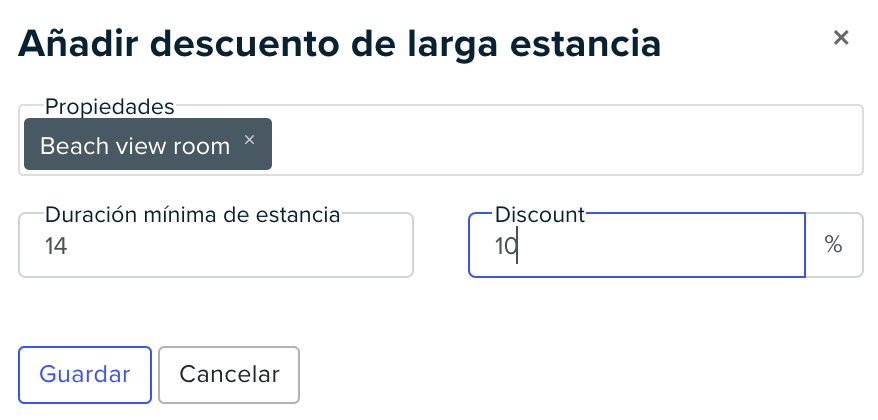
Comentarios
0 comentarios
Inicie sesión para dejar un comentario.